Comment afficher tous vos accessoires dans Windows 10 Explorer
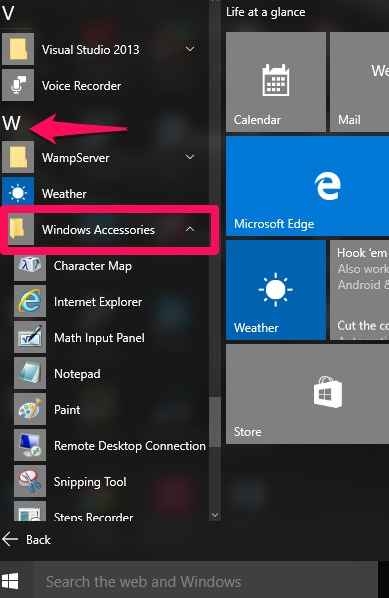
- 3094
- 875
- Mohamed Brunet
Le système d'exploitation Windows a subi de vastes modifications dans sa dernière version lancée par Microsoft, la Windows 10. Les admirateurs de Windows 7 auraient trouvé un peu déroutant. L'un de nos endroits préférés de la Windows 7 était le dossier d'accessoires qui contient, tous les éléments essentiels. Un cliquez sur le menu Démarrer et naviguer directement vers la partie des accessoires à partir de l'option Tous les programmes serviraient notre objectif. Mais cela ne semble pas être la même avec Windows 10. Certes, l'ouverture de la section All Apps listerait quelques applications, mais pour découvrir réellement le dossier d'accessoires, vous devez faire plus.
Pour tous les utilisateurs de Windows 7, si vous avez passé beaucoup de temps à chercher ce dossier, vous n'avez pas besoin de maintenant. Certains des nouveaux ajouts à la famille des accessoires sont le panneau d'entrée mathématique et le Windows Journal avec la peinture de tous les temps et les notes collantes. Ici, nous discuterons de deux méthodes différentes sur la façon d'accéder rapidement au dossier des accessoires sur Windows 10.
Regarde aussi: - Utilisez la barre d'adresse Explorer comme boîte de commande d'exécution et plus dans Windows 10
Lisez la suite pour savoir comment ce processus peut être effectué!.
Méthode 1: Dès le menu Démarrer
ÉTAPE 1
Cliquez sur l'icône Windows - le menu Démarrer qui apparaît en bas à gauche de votre bureau.

ÉTAPE 2
Une fois qu'il s'ouvre, vous trouverez une option en dessous qui dit Toutes les applications. Clique dessus.
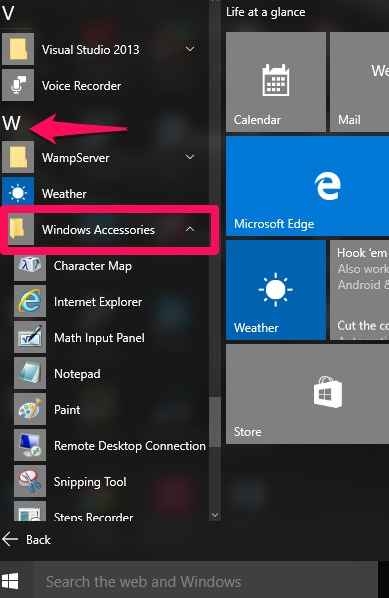
ÉTAPE 3
Maintenant, une série d'applications apparaît vers la gauche. Ils seront organisés en fonction de leur ordre alphabétique. Faites défiler vers le bas jusqu'à ce que vous atteigniez W. Développez-le pour voir l'option accessoires Windows.
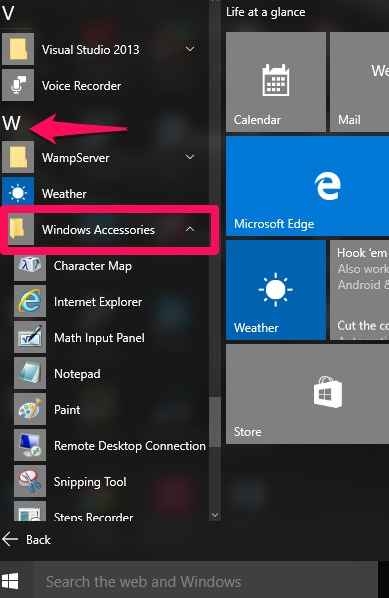
Tous les types d'accessoires que vous avez souhaités comme des notes collantes, le bloc-notes, la peinture et le journal Windows s'ouvrira.
Méthode 2: l'ouvrez à partir de l'explorateur de fichiers
ÉTAPE 1
Cliquez sur l'icône Windows en bas à gauche de votre bureau et choisissez l'option Explorateur de fichiers à partir de cela.
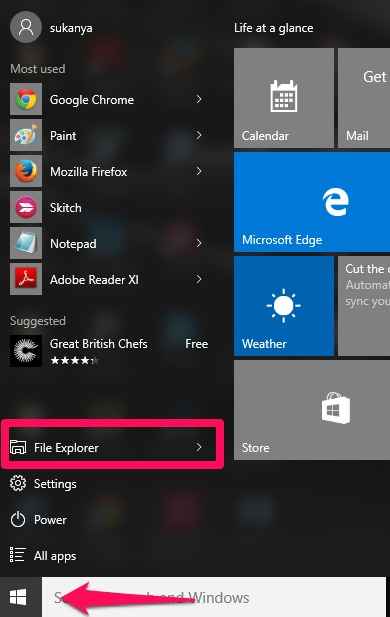
ÉTAPE 2
Lorsque vous le faites, une fenêtre apparaît qui contient les dossiers fréquents, les lecteurs de disque locaux et autres fichiers récents. Maintenant sur la barre d'adresse vers le haut, tapez le chemin suivant et naviguez là-bas.
C: \ ProgramData \ Microsoft \ Windows \ Démarrer le menu \ Programmes \ Accessoires
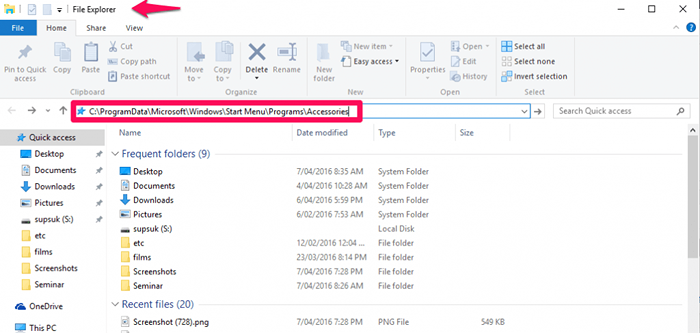
Appuyez sur Entrée une fois que vous avez terminé.
ÉTAPE 3
C'est ça. Maintenant, tous les accessoires disponibles pour votre système apparaîtront comme une série de tuiles. Cliquez sur celui de votre choix pour l'ouvrir.rivaliser
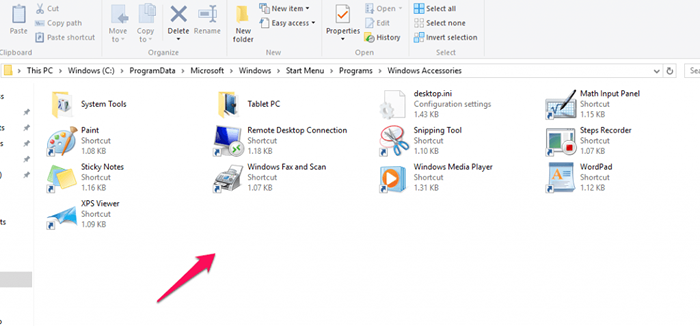
J'espère que vous vous êtes amusé à lire l'article. Essayez-le et explorez plus sur votre système Windows 10.
- « Comment trouver l'adresse Gmail de quiconque avec l'outil gratuit Clearbit
- Comment ouvrir File Explorer comme processus distinct dans Windows 10, 11 »

